아이폰 단축어 활용 PDF 파일을 JPG로 변환해보자!

안녕하십니까 Fun Fun한 IT 블로거 IT꾼입니다.
테블릿이나 스마트폰을 통해 문서를 확인하고 작업하는 용도로 PDF 파일을 많이 사용하실 겁니다.
저는 문서 작업은 컴퓨터 또는 아이패드를 활용해서 많이 쓰기 때문에 굿노트나 알PDF 등의 프로그램을 이용해서 작업하면 원활하게 사용할 수 있지만, 모바일로 사용할 때는 이야기가 달라집니다.
작은 화면에서 메모를 하는 것도 쉽지 않을 뿐더러 한 두페이지 정도는 스크린 캡쳐로 일부 저장할 수 있지만 전체를 저장할려고 하면 캡쳐 기능만으로는 버겁습니다.
만약 외부에서 활동 중인데, PDF파일을 JPG로 변환해서 제출해야 하는 경우가 생긴다면? 변환 사이트를 활용해도 되지만 내 정보가 외부로 유출 될 수 있는 상황이기 때문에 권장하지는 않는 방법인데요.
아이폰의 단축어를 활용한다면 별도의 앱이나 사이트 방문 필요없이 바로 PDF 파일을 JPG로 변환 할 수 있습니다.
단축어는 늘 말씀드리지만 한 번 만들어 두는 과정이 다소 귀찮지만 이후에는 정말 활용도가 높기 때문에 꼭 한번 따라해 보시기 바랍니다.
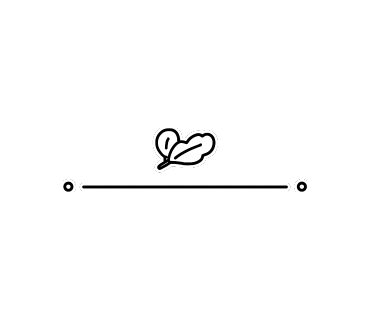
단축어 만들기(PDF를 JPG로 변환)
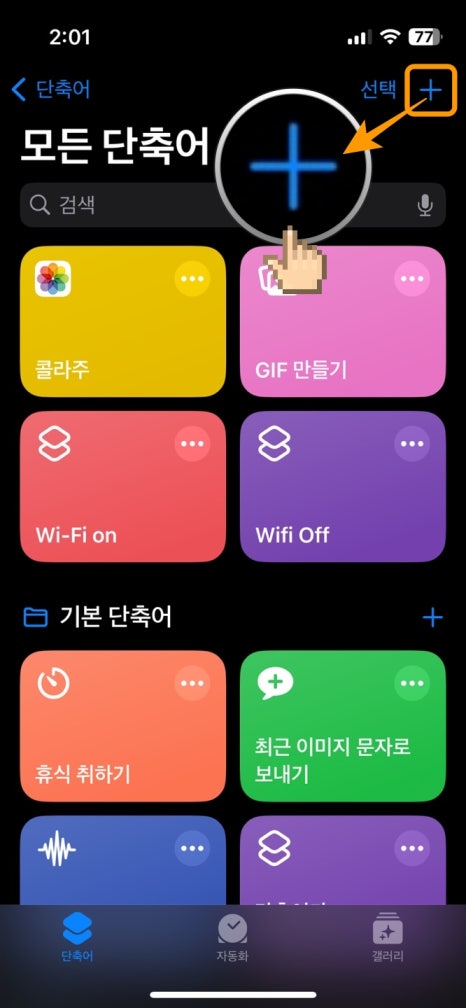
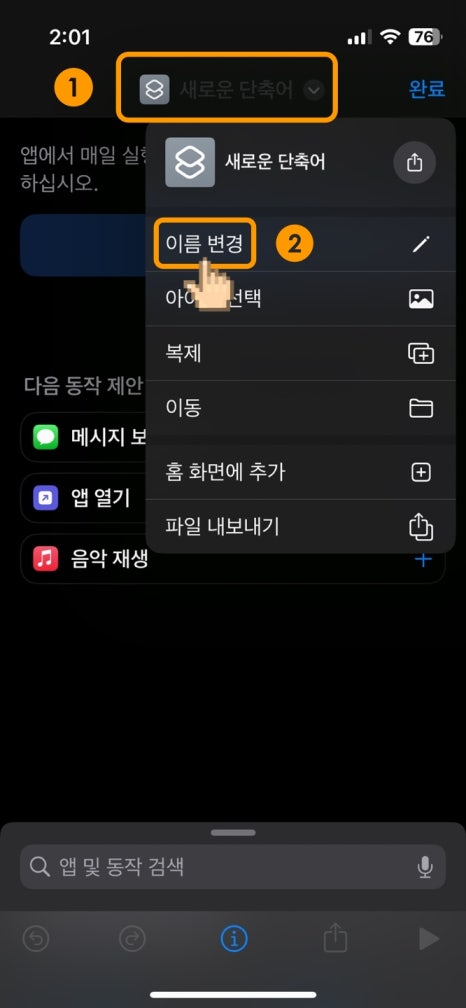
- [jd
- [jd
[단축어] 앱에 들어갑니다.
- [jd
[단축어] 앱에 들어갑니다.
[단축어] 앱에 들어갑니다.
- [jd
앱 화면 우측 상단의 [+] 버튼을 눌러 새로운 단축어를 형성합니다.
앱 화면 우측 상단의 [+] 버튼을 눌러 새로운 단축어를 형성합니다.
- [jd
새로운 단축어 제작 파업창이 나타나면 상단의 단축어 [제목]을 누르고 [이름 변경]을 선택해 원하는 제목을 만듭니다.
새로운 단축어 제작 파업창이 나타나면 상단의 단축어 [제목]을 누르고 [이름 변경]을 선택해 원하는 제목을 만듭니다.
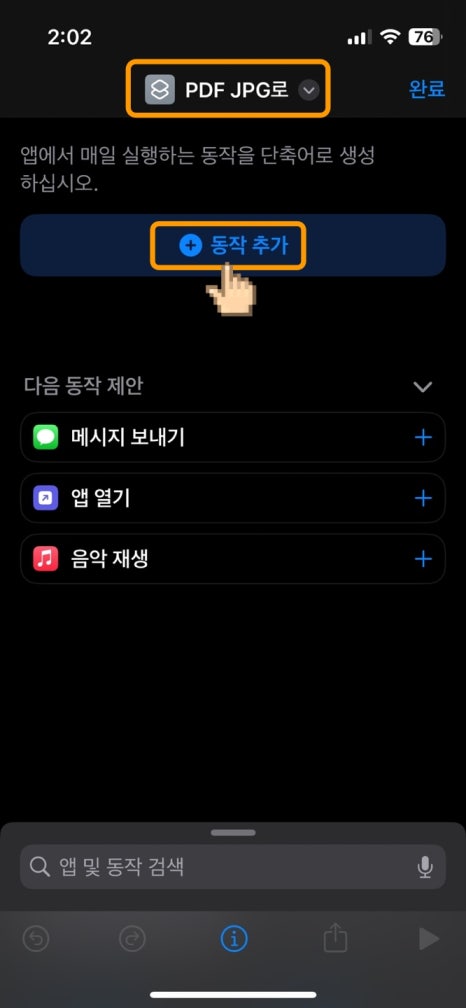
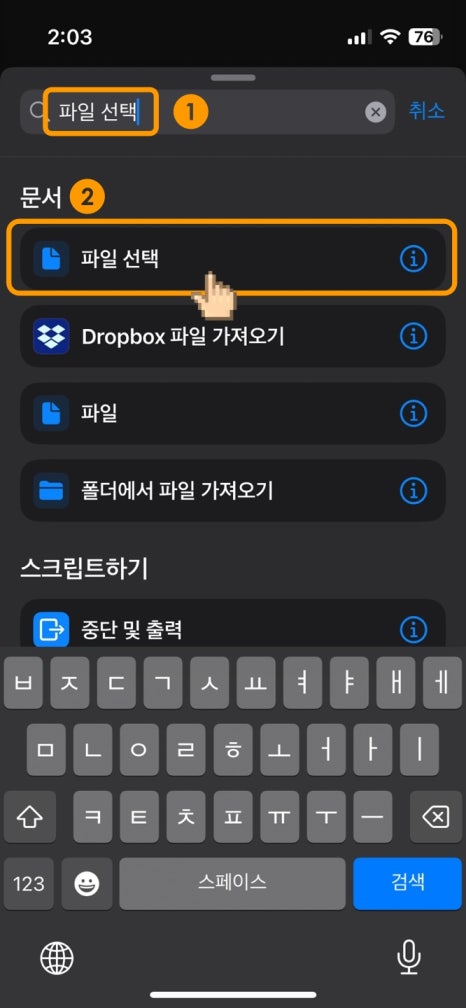
- [jd
- [jd
[이름 변경]이 완료된 것을 확인하고 [동작 추가]를 선택합니다.
- [jd
[이름 변경]이 완료된 것을 확인하고 [동작 추가]를 선택합니다.
[이름 변경]이 완료된 것을 확인하고 [동작 추가]를 선택합니다.
- [jd
상단 [검색]창에 [파일 선택]이라고 입력 후, 해당 동작을 선택합니다.
상단 [검색]창에 [파일 선택]이라고 입력 후, 해당 동작을 선택합니다.
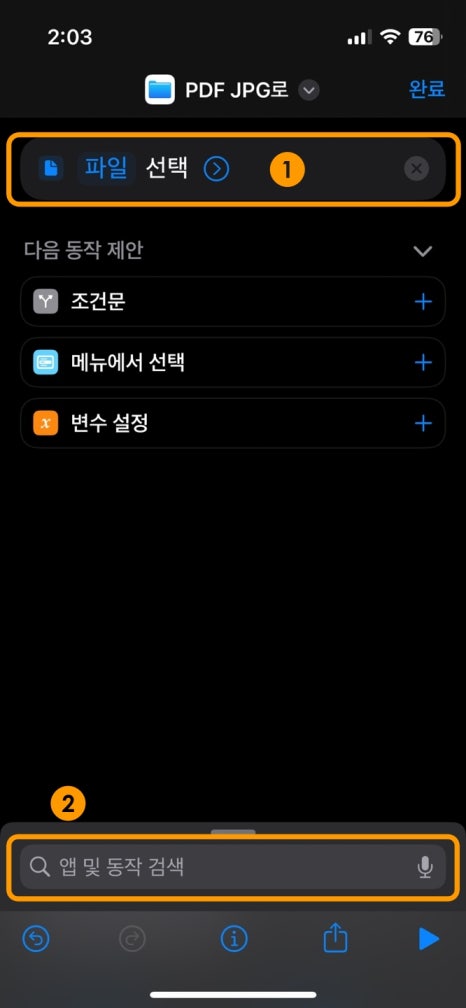
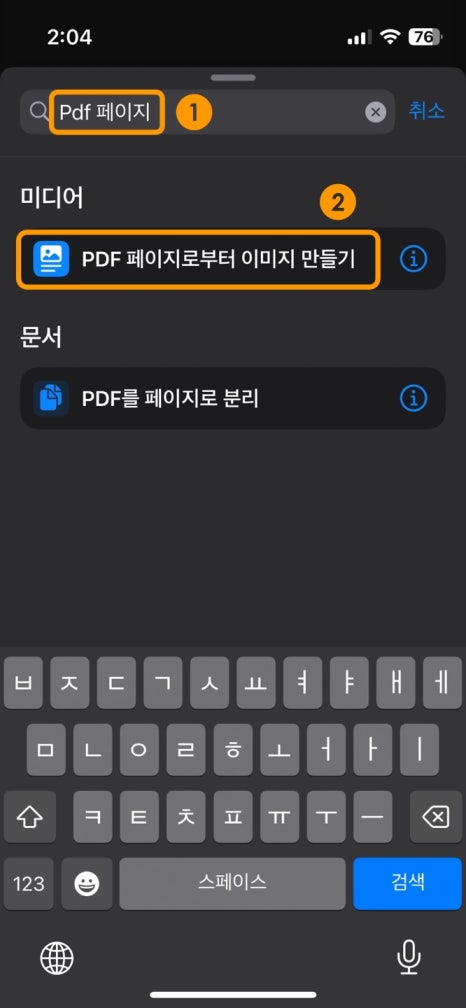
- [jd
- [jd
[파일 선택] 동작이 추가 된 것을 확인합니다.
- [jd
[파일 선택] 동작이 추가 된 것을 확인합니다.
[파일 선택] 동작이 추가 된 것을 확인합니다.
- [jd
하단의 [앱 및 동작 검색]을 선택합니다.
하단의 [앱 및 동작 검색]을 선택합니다.
- [jd
새로운 검색 팝업창에서 [PDF 페이지]를 검색 후, [PDF 페이지로부터 이미지 만들기]를 선택합니다.
새로운 검색 팝업창에서 [PDF 페이지]를 검색 후, [PDF 페이지로부터 이미지 만들기]를 선택합니다.
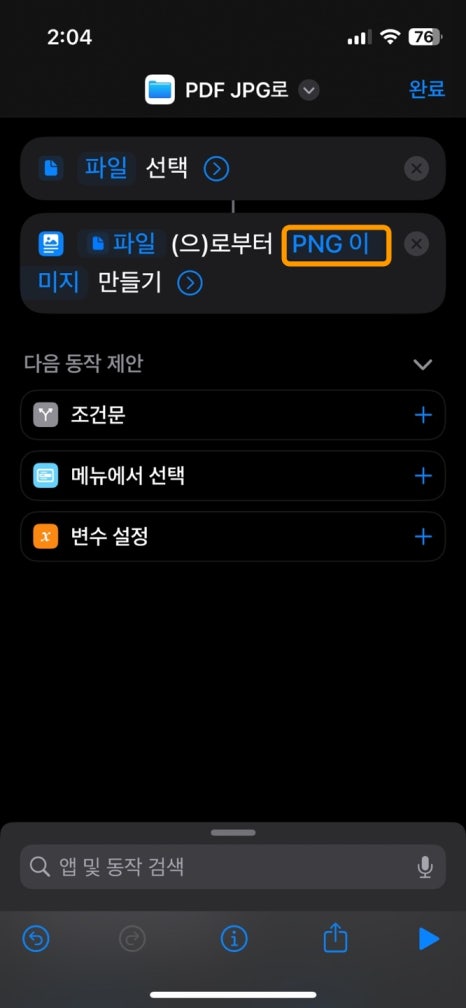
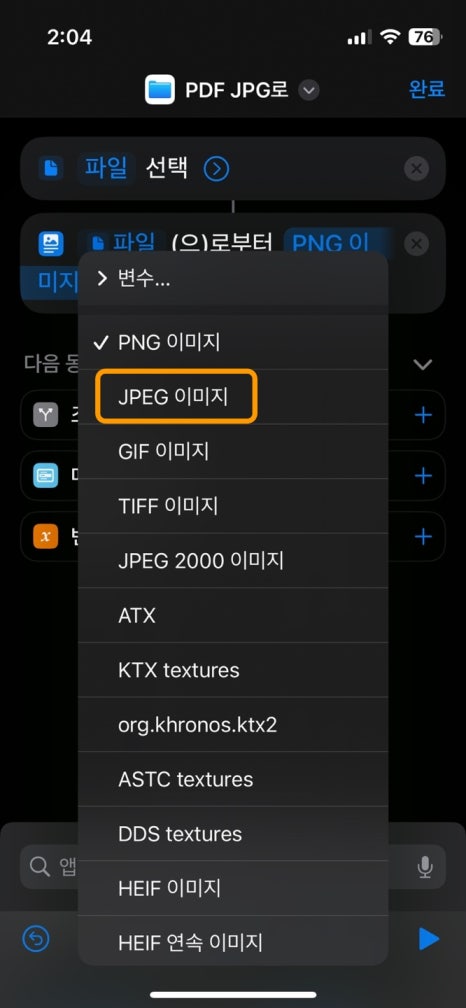
- [jd
- [jd
파란색 [PNG 이미지]를 선택해 [JPEG 이미지]를 눌러 변경합니다.
- [jd
파란색 [PNG 이미지]를 선택해 [JPEG 이미지]를 눌러 변경합니다.
파란색 [PNG 이미지]를 선택해 [JPEG 이미지]를 눌러 변경합니다.
- [jd
다른 이미지 형식도 있으니 참고해서 원하는 형태로 변경해 주시면 됩니다.
다른 이미지 형식도 있으니 참고해서 원하는 형태로 변경해 주시면 됩니다.
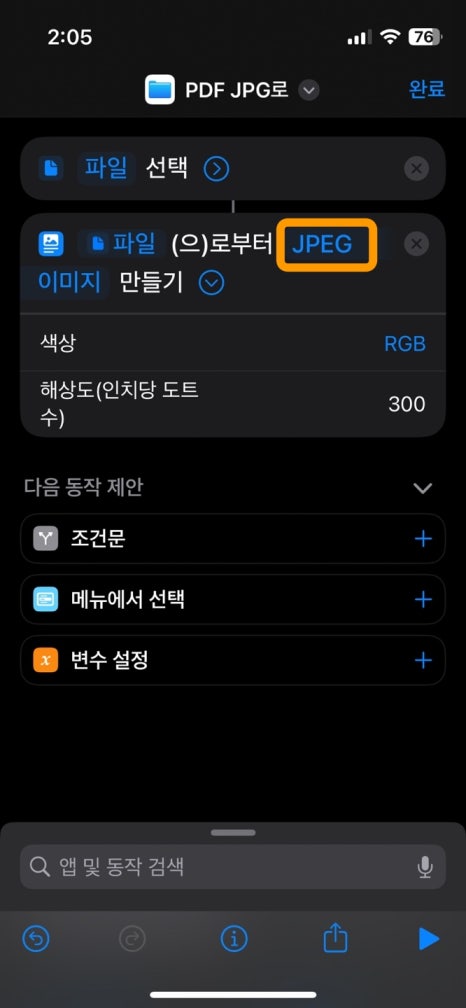
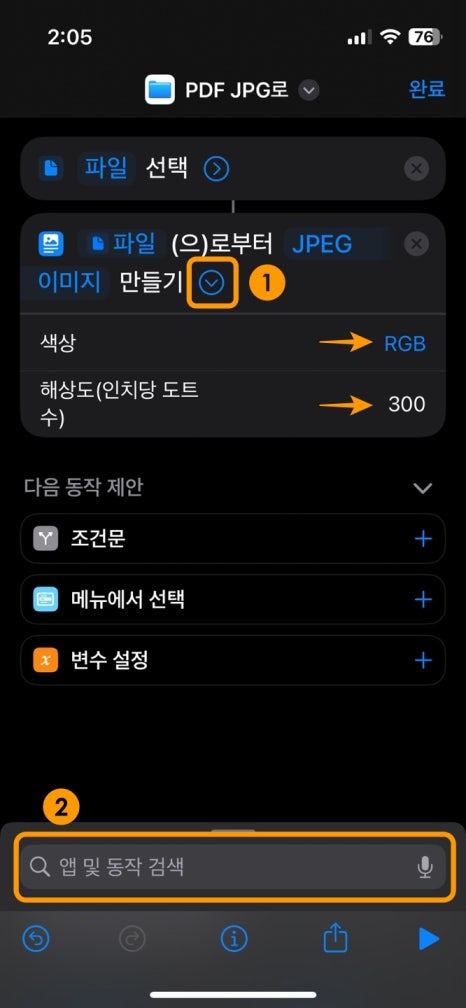
- [jd
- [jd
변경된 형식을 확인합니다.
- [jd
변경된 형식을 확인합니다.
변경된 형식을 확인합니다.
- [jd
동작 옆에 [화살 표시]를 눌러 [색상 및 해상도]를 설정합니다. 기본적으로 설정된 해상도가 높아 줄여서 이미지 용량을 절약하는 방법도 있으니 원하는 해상도로 설정해 보세요.
동작 옆에 [화살 표시]를 눌러 [색상 및 해상도]를 설정합니다. 기본적으로 설정된 해상도가 높아 줄여서 이미지 용량을 절약하는 방법도 있으니 원하는 해상도로 설정해 보세요.
- [jd
화면 하단의 [앱 및 동작 검색]을 선택합니다.
화면 하단의 [앱 및 동작 검색]을 선택합니다.
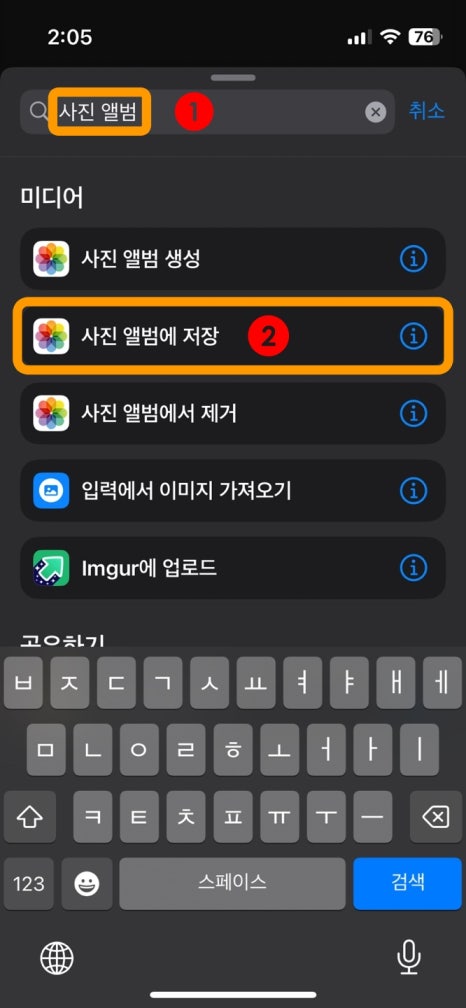
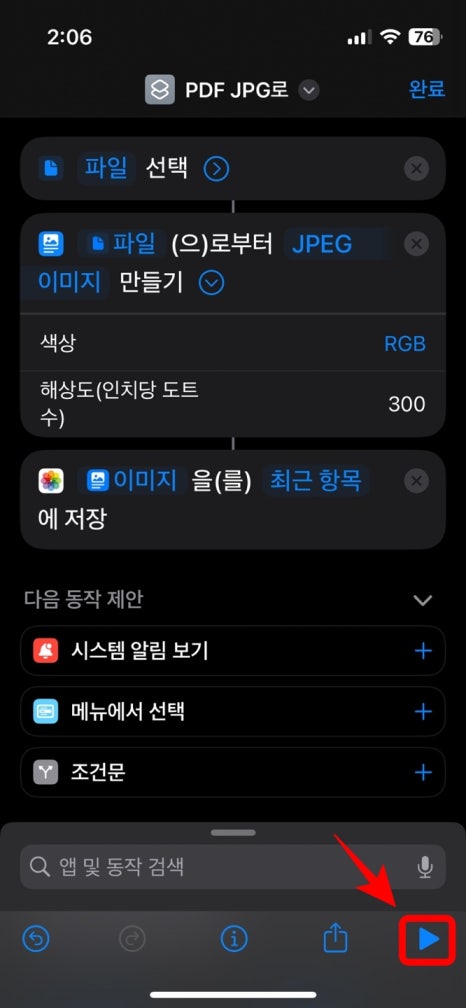
- [jd
- [jd
화면 상단 [검색창]에 [사진 앨범]을 입력 후 검색 항목 중 [사진 앨범에 저장]을 선택합니다.
- [jd
화면 상단 [검색창]에 [사진 앨범]을 입력 후 검색 항목 중 [사진 앨범에 저장]을 선택합니다.
화면 상단 [검색창]에 [사진 앨범]을 입력 후 검색 항목 중 [사진 앨범에 저장]을 선택합니다.
- [jd
완성된 단축어를 확인해 봅니다. 이미지 파일이 특정 폴더에 저장되길 원한다면 명령어 리스트 중 [최근 항목]을 선택해 폴더를 지정할 수 있습니다.
완성된 단축어를 확인해 봅니다. 이미지 파일이 특정 폴더에 저장되길 원한다면 명령어 리스트 중 [최근 항목]을 선택해 폴더를 지정할 수 있습니다.
- [jd
하단의 [재생]모양의 버튼을 눌러 실행해 봅니다.
하단의 [재생]모양의 버튼을 눌러 실행해 봅니다.
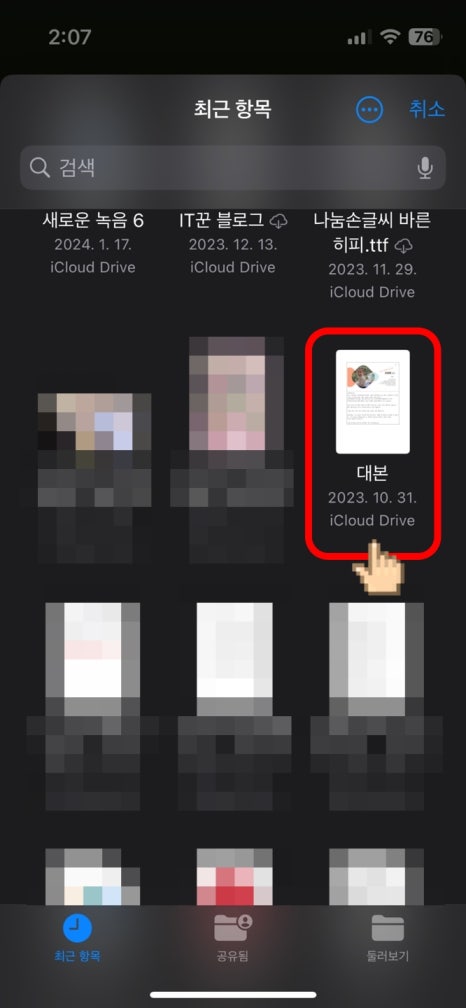
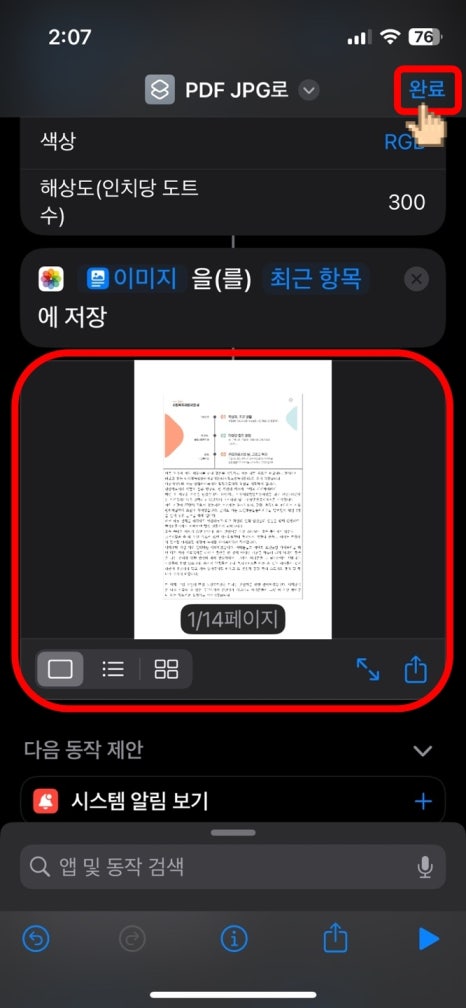
- [jd
- [jd
원하는 PDF 파일을 선택합니다.
- [jd
원하는 PDF 파일을 선택합니다.
원하는 PDF 파일을 선택합니다.
- [jd
명령어 리스트 하단에 변환된 [JPG 이미지]가 저장되는 결과를 확인 할 수 있습니다.
명령어 리스트 하단에 변환된 [JPG 이미지]가 저장되는 결과를 확인 할 수 있습니다.
- [jd
내용 상의 문제가 없다면 화면 우측 상단의 [완료] 버튼을 눌러 설정을 마칩니다.
내용 상의 문제가 없다면 화면 우측 상단의 [완료] 버튼을 눌러 설정을 마칩니다.
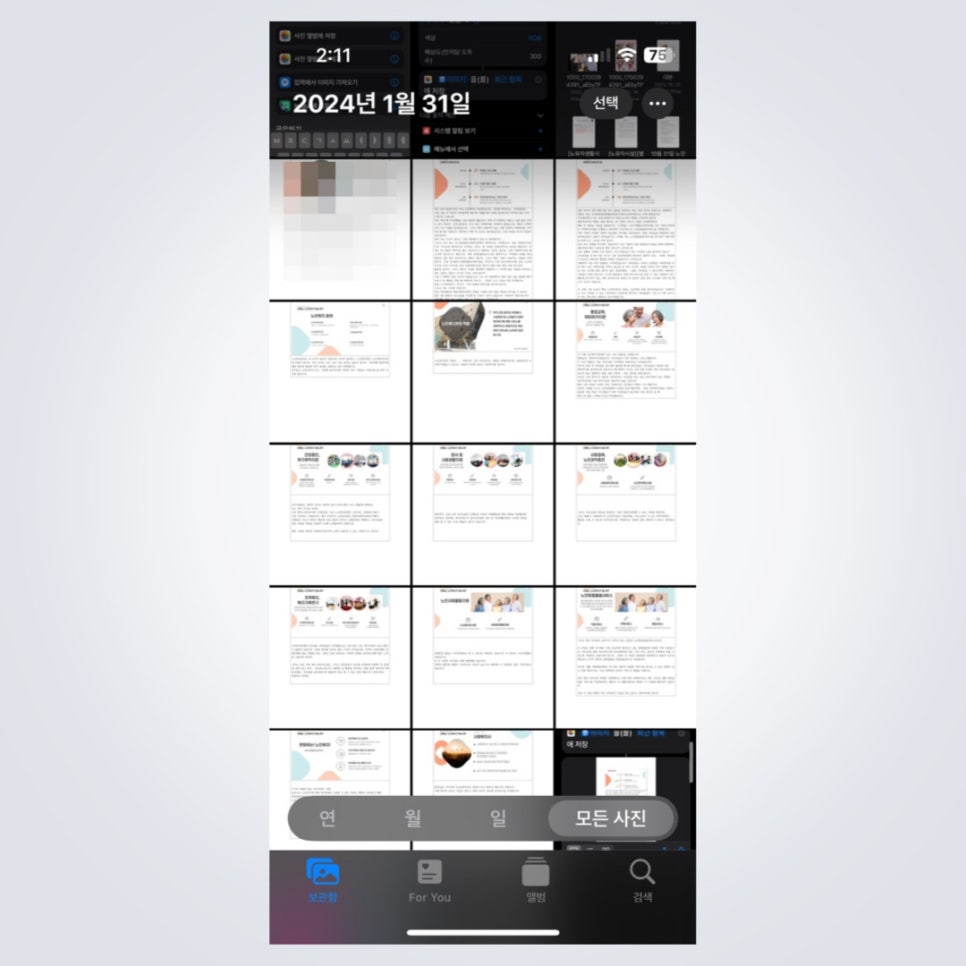
- [jd
- [jd
[사진] 앱에 잘 저장되어있는 모습입니다.
- [jd
[사진] 앱에 잘 저장되어있는 모습입니다.
[사진] 앱에 잘 저장되어있는 모습입니다.
- [jd
사진 앨범에 저장되어 있으니 편집과정을 통해 편하고 다양하게 활용해 보세요!
사진 앨범에 저장되어 있으니 편집과정을 통해 편하고 다양하게 활용해 보세요!
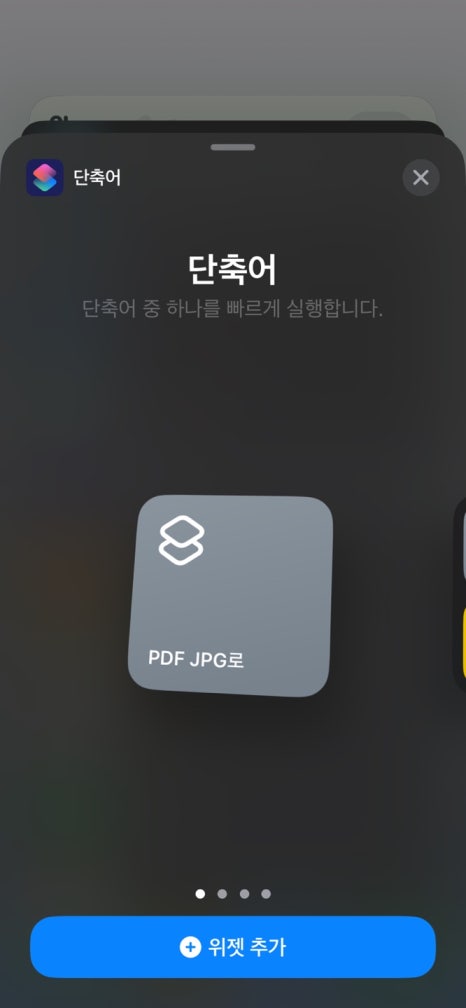
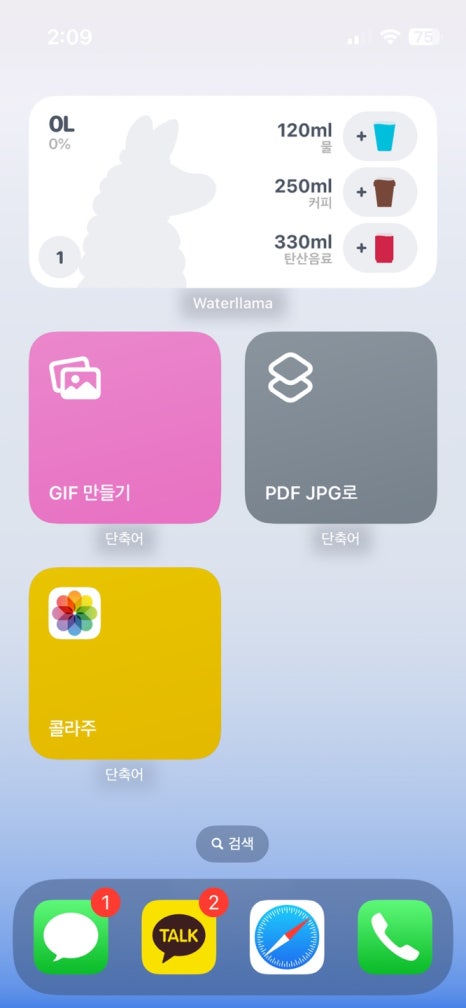
- [jd
- [jd
자주 사용하시는 분들은 바탕화면에 단축어 위젯을 추가해 활용하시면 좋을 것 같습니다.
- [jd
자주 사용하시는 분들은 바탕화면에 단축어 위젯을 추가해 활용하시면 좋을 것 같습니다.
자주 사용하시는 분들은 바탕화면에 단축어 위젯을 추가해 활용하시면 좋을 것 같습니다.
마무리
아이폰의 단축어는 활용도가 정말 높은 만큼 얼마나 내용을 알고 있는지가 정말 중요한데요.
저도 아직 배우는 중에 있는 만큼 '아 이런 기능이 담겨 있는 앱'이 필요한데 라고 생각될 때 '단축어'를 통해 해결할 수 있지 않을까? 로 생각을 전환해서 제작하고 여러분들에게 알려드리도록 하겠습니다.
오늘도 긴 포스팅 읽어 주셔서 감사합니다.
도움이 되셨다면 [공감 및 댓글]로 응원부탁드리고 [이웃 추가]를 통해 매일 올라오는 IT 꿀팁, 리뷰, 뉴스 등을 확인하시기 바랍니다.


- [jd
- [jd
- [jd
- [jd
- [jd
- [jd
- [jd
- [jd